Open Media Vault (NAS) y Plex Media Server en Raspberry Pi
Open Media Vault (NAS) y PLEX en Raspberry Pi
Open Media Vault (OMV - NAS)
1- Preparar OMV en Rpi
En Raspberry 3, ejecutar el primer comando. En caso de versión 4 ó 5, omitir el punto 1.
sudo rm -f /etc/systemd/network/99-default.link
sudo reboot
2- Descargar y ejecutar el Script
wget -O - https://github.com/OpenMediaVault-Plugin-Developers/installScript/raw/master/install | sudo bash
En este caso la Raspberry Pi se reiniciará automáticamente tras la instalación. La instalación puede demorarse hasta 30min.
Las credenciales de acceso son:
User: admin
Password: openmediavault
Plex Media Server en Raspberry Pi
1 - Instala el paquete apt-transport-https:
sudo apt install apt-transport-https
2 - Añadir los repositorios de Plex a la lista de claves de los administradores de paquetes de APT:
curl https://downloads.plex.tv/plex-keys/PlexSign.key | sudo apt-key add -
3 - Añadir el repositorio oficial de Plex a la lista de fuentes:
echo deb https://downloads.plex.tv/repo/deb public main | sudo tee /etc/apt/sources.list.d/plexmediaserver.list
4 - Actualizar la lista de paquetes:
sudo apt update
5 - Instalar Plex Media Server:
sudo apt install plexmediaserver
6 - Modificar usuario de Plex Media Server:
sudo nano /usr/lib/plexmediaserver/lib/plexmediaserver.default
*Sustituir “plex” por “pi”
7 - Reiniciar Plex Media Server:
sudo systemctl restart plexmediaserver
8 - Conocer IP de Plex Media Server:
hostname -i
9 - Fijar IP de Plex Media Server:
sudo nano /boot/cmdline.txt
*Añadir: ip=[IP obtenida en el paso anterior (9)]
10 - Reiniciar Raspberry Pi:
sudo reboot
Fuentes:
https://gist.github.com/jc-torresp/fa303e1888e93cb51a407273d7636dda
https://wiki.omv-extras.org/doku.php?id=omv6:alternate_raspberry_pi_install

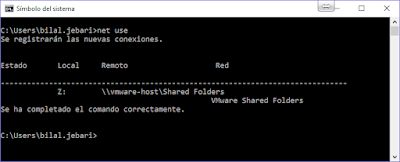
Comentarios
Publicar un comentario
Comenta...